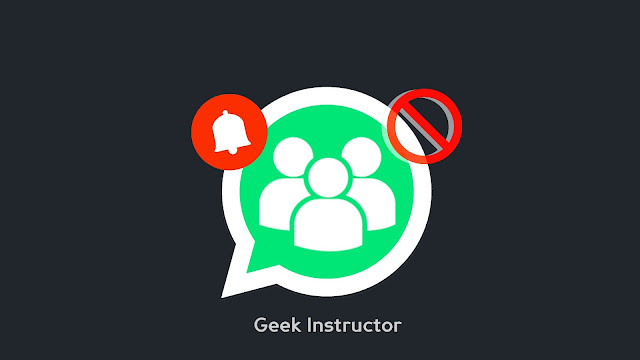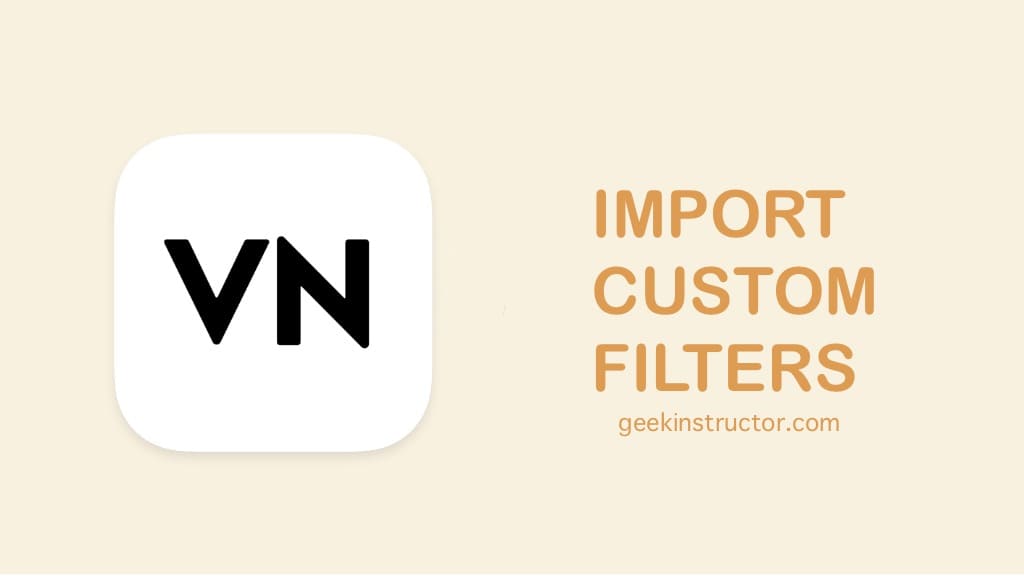您想删除 Android 智能手机上的图像背景吗? 您来对地方了!
说到照片编辑,我们都会想到 Adobe Photoshop。 虽然它是最强大的照片编辑软件之一,但同时,对于初学者来说使用起来非常困难。
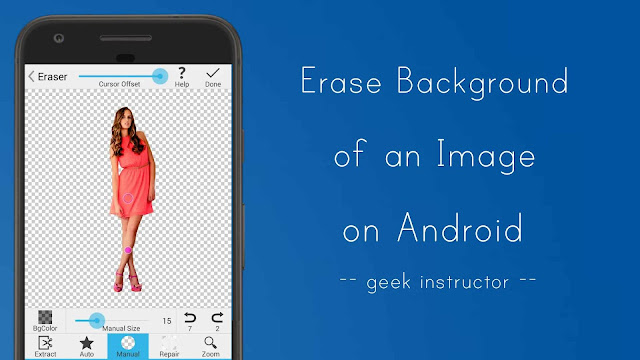
当您有许多其他可用选项时,您不必依赖 Adobe Photoshop。加载了很多第三方应用程序,可以帮助您从图像中删除背景。
本教程将指导您如何只需点击几下即可删除 Android 手机上的图像背景。 让我们开始吧!
在测试了一些背景删除应用程序后,我们建议您使用背景橡皮擦。 这个应用程序可以让您轻松删除任何图像的背景。 您可以创建透明背景 PNG 文件。
这是使用它的分步指南 –
- 一、下载并安装背景橡皮擦Android 手机上的应用程序。
- 打开它并点击“加载照片”按钮加载您要编辑的照片。

- 现在,尽可能地裁剪照片,以删除要使其透明的对象周围不需要的区域。
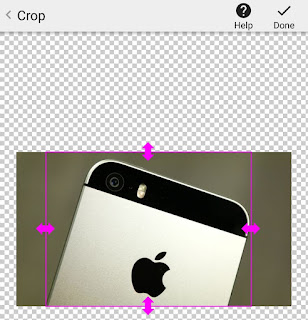
- 在编辑屏幕中,有 4 种编辑模式可用:
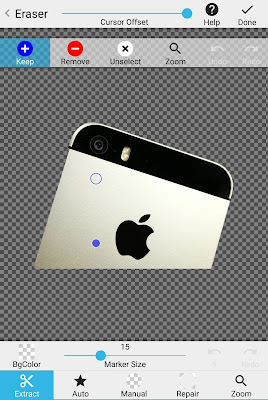
- 汽车– 此模式允许您自动删除相似颜色的像素。 只需点击该区域并移动底部滑块即可调整相似颜色的阈值。 当照片具有单色背景时,此功能更有用。
- 手动的– 在此模式下,您可以手动擦除图像的背景。 您可以使用底部的滑块调整光标大小。
使用顶部的光标偏移滑块,您可以调整触摸点(即手指)和光标之间的距离。 - 提炼– 此模式允许您选择要保留或删除的区域。 只需选择“保持“ 或者 ”消除”选项,然后在对象(或区域)周围画一条线。
- 维修– 顾名思义,修复模式可让您修复意外删除的区域。
您可以用食指放大照片以更清晰地编辑边缘。 您还可以使用更改背景颜色背景颜色编辑屏幕上的按钮。
- 编辑完照片后,点击“完毕“ 按钮。
- 现在选择边缘的平滑度,最后单击“节省”按钮保存透明背景PNG文件照片。

如果照片具有单色背景(例如绿屏),则可以轻松擦除它,并且您可以获得更好的效果。 您可以使用透明背景 PNG 图像来制作徽标、海报、拼贴画或蒙太奇。
- 另请阅读:
到目前为止,Background Eraser 是 Android 上最好的背景擦除应用程序之一。 它具有如此多的功能,但用户界面非常简单,广告数量也较少。 如果您想询问有关本教程的问题,请随时在评论部分分享。

内容营销人员兼创始人@Geek Instructor。凭借十多年的经验,我撰写了 1500 多篇涵盖广泛主题的文章。 我热衷于与他人分享我的技术知识。 就我个人而言,我喜欢旅行和制作 YouTube 视频。